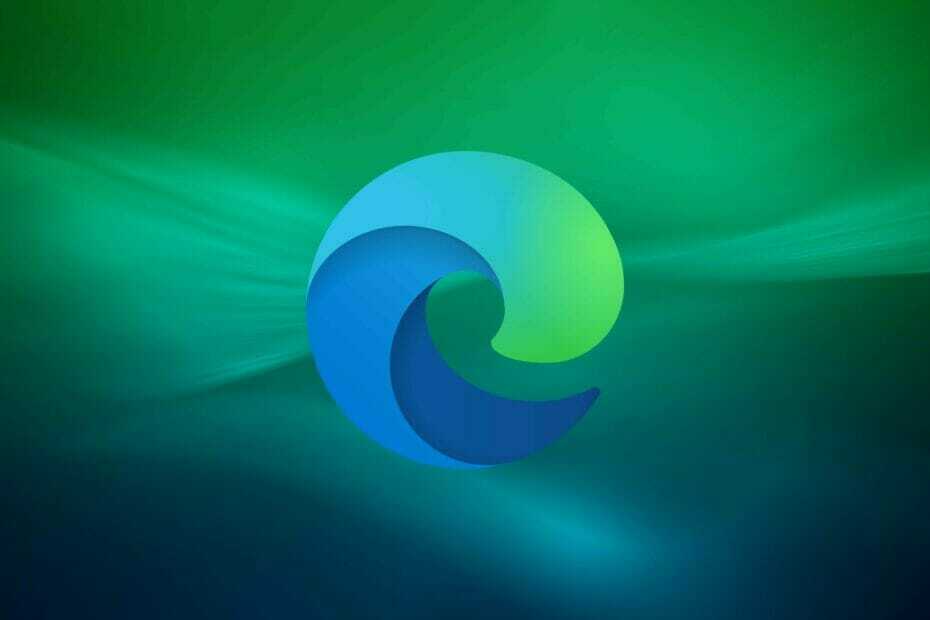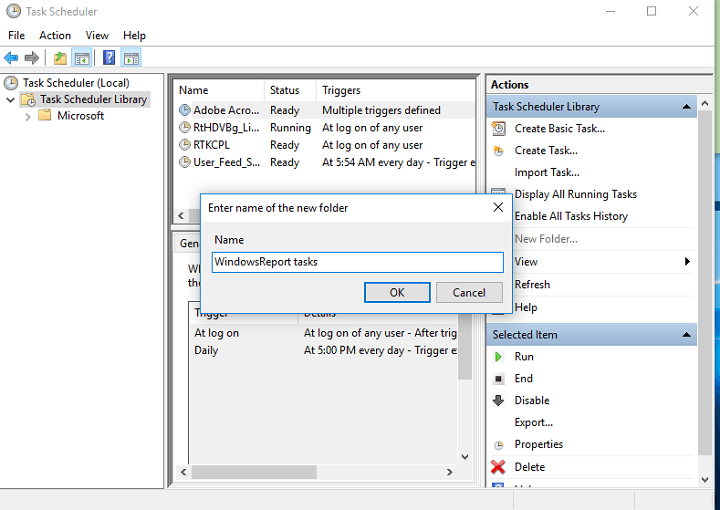
Este software manterá seus drivers ativos e funcionando, protegendo-o contra erros comuns de computador e falhas de hardware. Verifique todos os seus drivers agora em 3 etapas fáceis:
- Baixar DriverFix (arquivo de download verificado).
- Clique Inicia escaneamento para encontrar todos os drivers problemáticos.
- Clique Atualizar drivers para obter novas versões e evitar o mau funcionamento do sistema.
- DriverFix foi baixado por 0 leitores este mês.
Provavelmente existe um aplicativo ou site que você usa / visita todos os dias em seu computador. Se você já desenvolveu essa rotina, pode até economizar algum tempo abrindo esse aplicativo ou site automaticamente para você, para que não precise procurá-los todas as vezes.
Nós vamos, Windows 10 tem uma ferramenta útil que o tornará possível. As ferramentas são chamadas de Agendador de Tarefas e você pode usá-las para automatizar basicamente qualquer tarefa que desejar. Embora esta ferramenta não execute tarefas mais complexas, como subir de nível um personagem em seu favorito online jogo, ele pode realizar algumas ações básicas, mas úteis, como abrir um aplicativo, um site ou enviar um o email.
Embora uma ação tão simples como abrir um site possa não ser um obstáculo para você começar a usar este recurso, você pode usá-lo para outra coisa, como desfragmentar o seu computador enquanto ele está ligado ocioso. Esse recurso está presente no Windows desde há muito tempo e, felizmente, o Windows 10 ainda o tem. Então, vamos finalmente ver como automatizar uma tarefa no Windows 10 e economizar algum tempo e esforço.
Como executar o Agendador de Tarefas no Windows 10
Como dissemos, você pode usar o Agendador de tarefas para realizar vários tipos de tarefas. Neste artigo, mostraremos a ação mais básica que você pode realizar com esta ferramenta.
Com o Agendador de tarefas, você pode basicamente executar qualquer coisa que esteja instalada em seu computador. Para se ter uma ideia de como esse recurso funciona, vamos realizar uma tarefa simples de abrir nosso site automaticamente. Aqui está o que você precisa fazer:
- Vá para Pesquisar, digite o agendador de tarefas e abra o Agendador de tarefas.
- Agora, clique com o botão direito do mouse na Biblioteca do Agendador de Tarefas no painel esquerdo e vá para Nova pasta... Isso criará uma nova pasta onde você armazenará todas as tarefas criadas. Não é necessário criar uma nova pasta para suas tarefas, mas é melhor criar uma para facilitar o gerenciamento. No entanto, se desejar armazenar todas as suas tarefas na pasta padrão, você pode pular esta etapa.
- Agora, para criar uma tarefa, vá para Ação> Criar Tarefa.
- Na guia Geral, você pode dar um nome à sua tarefa e descrevê-la. Você também pode escolher os usuários que realizarão esta tarefa.
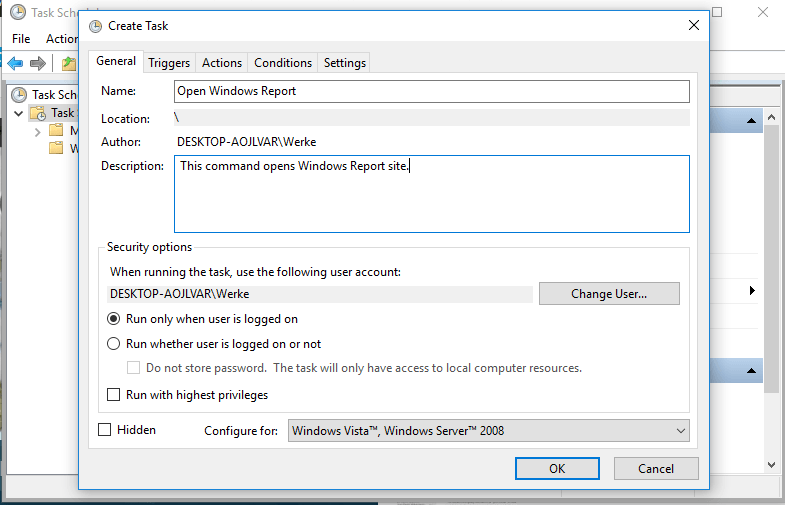
- Depois de definir um nome e uma descrição para sua tarefa, vá até a guia Gatilhos e escolha Novo. Nesta guia, você pode gerenciar o tempo de sua tarefa. Existem muitas opções, você pode definir a tarefa para ser realizada apenas uma vez, todos os dias, todas as semanas, etc. Você também pode definir um horário específico de quando a tarefa será executada. Uma vez que existem tantas opções, sinta-se à vontade para experimentá-las por conta própria. Para o propósito deste artigo, vamos configurar nossa tarefa para ser executada apenas uma vez, em um horário específico às 23h55.
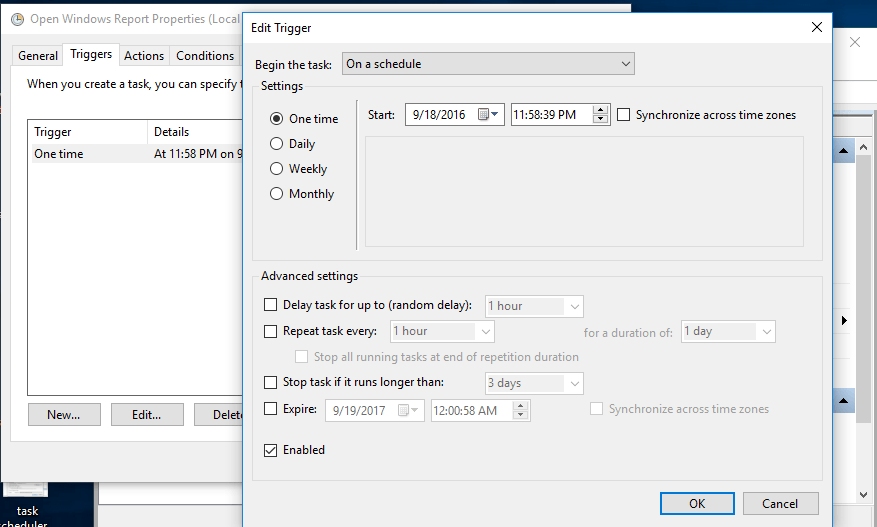
- Agora, vá para a guia Ações. Aqui você pode escolher qual programa ou aplicativo será aberto automaticamente em um determinado momento. Basta clicar em Novo> Iniciar um programa> Navegar e escolher o programa que deseja executar. Em nosso caso, vamos abrir o Google Chrome. Se você optar por abrir um navegador, como fizemos, basta colar o URL de um site que deseja abrir na seção Parâmetros.
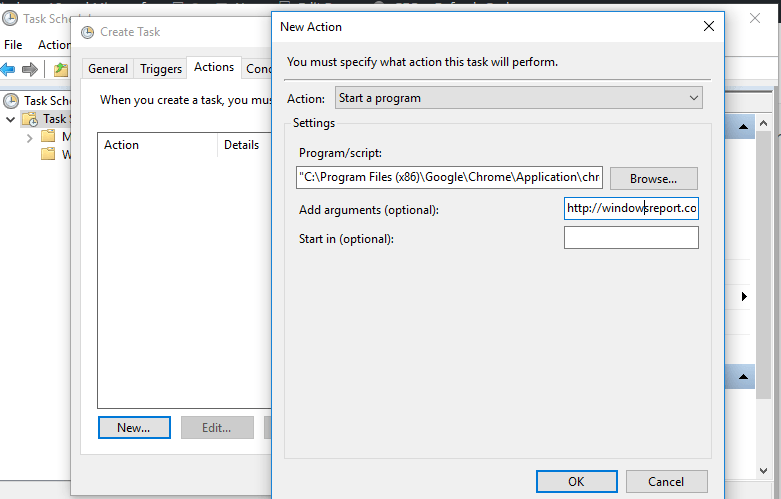
- Se desejar, você pode definir condições adicionais na guia Condições. Por exemplo, inicie a tarefa apenas quando o computador estiver ocioso por 10 minutos, inicie a tarefa apenas quando seu laptop estiver conectado, etc.
- Depois de configurar tudo, basta clicar em OK e esperar que seu programa / site seja aberto.
Pronto, é assim que você pode abrir qualquer programa ou site automaticamente com o Agendador de Tarefas. Claro, esta é apenas a ação mais básica que você pode executar com esta ferramenta, porque ela oferece suporte a muitas operações complexas e mais úteis. Queríamos apenas dar uma ideia de como essa ferramenta funciona no Windows 10 e, se você quiser que nos aprofundemos nesse recurso, deixe-nos saber nos comentários.
Por exemplo, se você deseja configurar uma desfragmentação automática de seus discos com o Agendador de Tarefas, como mencionamos acima, basta verificar Este artigo para mais informações.
HISTÓRIAS RELACIONADAS QUE VOCÊ PRECISA VERIFICAR:
- Como remover sobras de software
- Os melhores gadgets de desktop do Windows 10 para download
- Como instalar o Windows Media Center no Windows 10 versão 1607
- Como acessar o Catálogo do Microsoft Update em qualquer navegador
- Corrigir upload lento do OneDrive no Windows 10